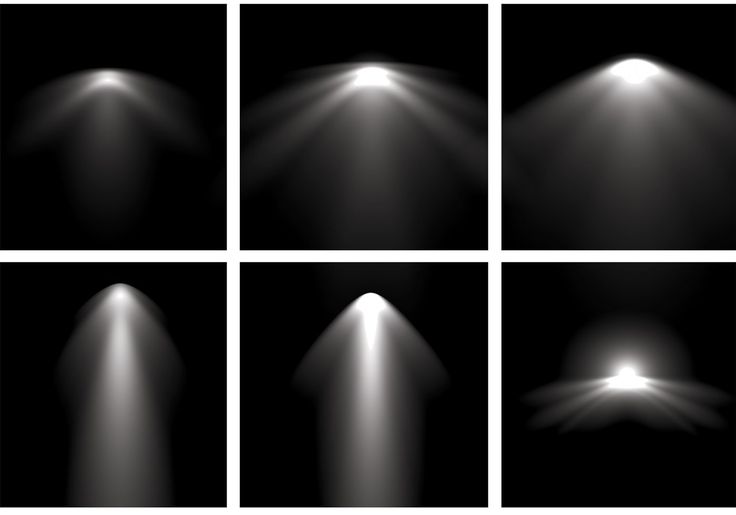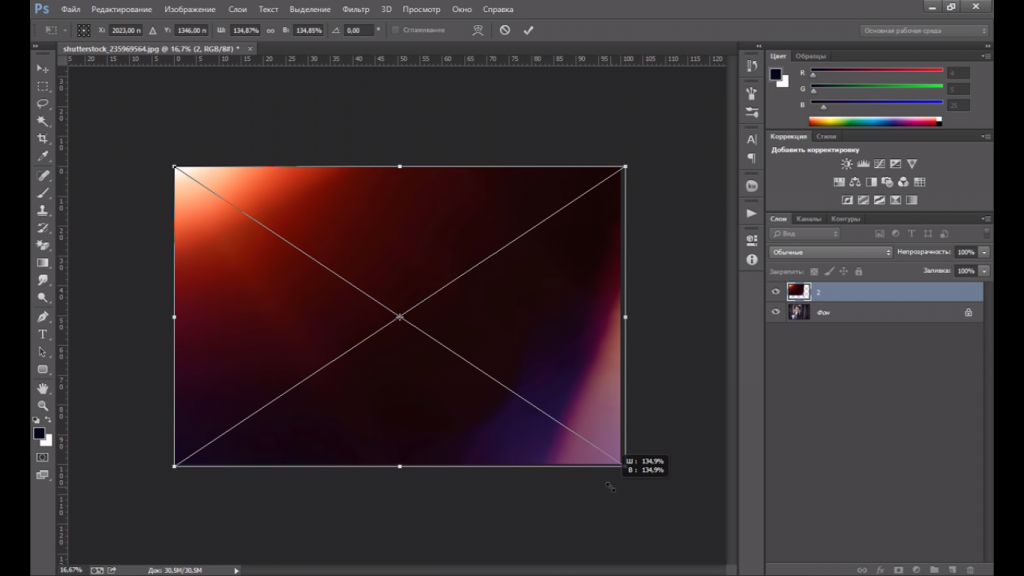Добавляем эффект радужных бликов на фото | by PFY (Твой фотошоп)
Скачать архив с материалами к уроку
Примечание: Автор использовал платные материалы. В архиве вы найдёте альтернативный вариант изображений для выполнения урока.
Для начала нужно открыть исходное фото в программе. Жмем Ctrl+O и выбираем картинку на компьютере.
Кликаем правой кнопкой по слою и выбираем Convert to Smart Object (Преобразовать в смарт-объект).
Далее мы создадим образцы цвета, которые будем использовать для создания эффекта. Открываем панель Window — Swatches (Окно — Образцы).
В нижней части панели инструментов открываем окно Color Picker (Выбор цвета). Выбираем цвет #9f61f6 и жмем на кнопку Add to Swatches (Добавить в образцы).
После этого добавляем остальные цвета:
- #7190fb
- #5af8f9
- #4efe89
- #f8d45b
- #f9624f
Перед началом создания эффекта нам нужно выполнить небольшую цветокоррекцию фото. Выбираем смарт-объект и жмем Shift+Ctrl+A, чтобы открыть фильтр Camera Raw. Используем следующие значения:
Выбираем смарт-объект и жмем Shift+Ctrl+A, чтобы открыть фильтр Camera Raw. Используем следующие значения:
- Exposure (Экспонир): -1,30
- Clarity (Четкость): -18
После этого переходим Layer — New Adjustment Layer — Curves (Слой — Новый корректирующий слой — Кривые). В центре кривой ставим точку и тянем ее вниз.
Переходим Layer — New Adjustment Layer — Levels (Слой — Новый корректирующий слой — Уровни) и вводим следующие значения: 8; 1,00; 251.
В конце добавляем выцветший эффект на фото. Для этого переходим Layer — New Adjustment Layer — Exposure (Слой — Новый корректирующий слой — Экспозиция) и устанавливаем Offset (Сдвиг) на +0,0100.
Теперь мы можем начать работу с эффектом. Создаем три новых слоя (Alt+Shift+Ctrl+N) и размещаем их под слоем Exposure (Экспозиция).
Жмем клавишу B, чтобы активировать инструмент кисть и на верхней панели настраиваем ее:
- Size (Размер): 50 пикселей
- Hardness (Жесткость): 45%
На панели образцов выбираем первый цвет и рисуем пятно для радуги на первом пустом слое.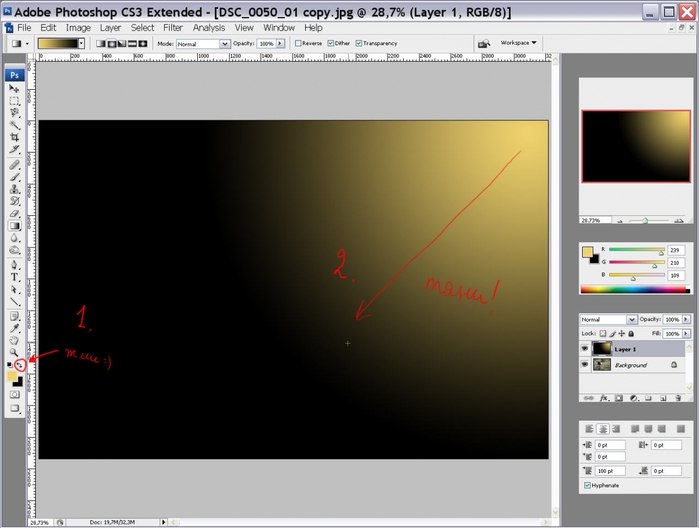
После этого создаем еще пять таких же мазков, используя цвета на панели образцов.
Таким же образом рисуем еще две линии, состоящих из цветов радуги. Каждая линия должна находиться на отдельном слое.
Выбираем первый слой с радугой и применяем к нему Filter — Blur — Gaussian Blur (Фильтр — Размытие — Размытие по Гауссу) с радиусом 40 пикселей.
Далее применяем фильтр Gaussian Blur (Размытие по Гауссу) ко второму и третьему слоям, просто нажав комбинацию Alt+Ctrl+F.
С зажатой клавишей Shift выделяем все три слоя с бликами и переключаем их режим наложения на Overlay (Перекрытие).
Под слоями с радугой добавляем новый. Жмем клавишу В, чтобы активировать кисть, и рисуем три белых полосы на бликах.
Жмем комбинацию клавиш Alt+Ctrl+F и применяем к этому слою фильтр Gaussian Blur (Размытие по Гауссу).
Переключаем режим наложения слоя с белыми полосами на Overlay (Перекрытие) и уменьшаем непрозрачность до 25%.
Отличная работа!
Я показал вам, как с помощью стандартных кистей, смарт-фильтров и корректирующих слоев создать эффект радужных бликов.
PFY
Добавить блики фоторедактор | Приложение RetouchMe
- Как добавить блики на фото
- Функции приложения Lens Flare
- Как добавить блики к фотографиям
- Как сделать блики на фото без фотошопа
Как добавить блики на фото
Вы, наверное, уже заметили, что многие знаменитости и популярные инста-блогеры украшают свои фото и видео красивыми эффектами. Если вы хотите, чтобы ваш Instagram (или любое видео, или селфи для других социальных сетей) сиял как бриллиант, то вы наверное подумали о том чтобы добавить блики на фото или видео. Это отличный эффект, который улучшает простую фотографию, подчеркивая некоторые детали. Есть много способов добавить солнечные блики на фото с помощью кисти и наложений Lightroom или Photoshop. Тем не менее не все готовы освоить курс редактирования изображений.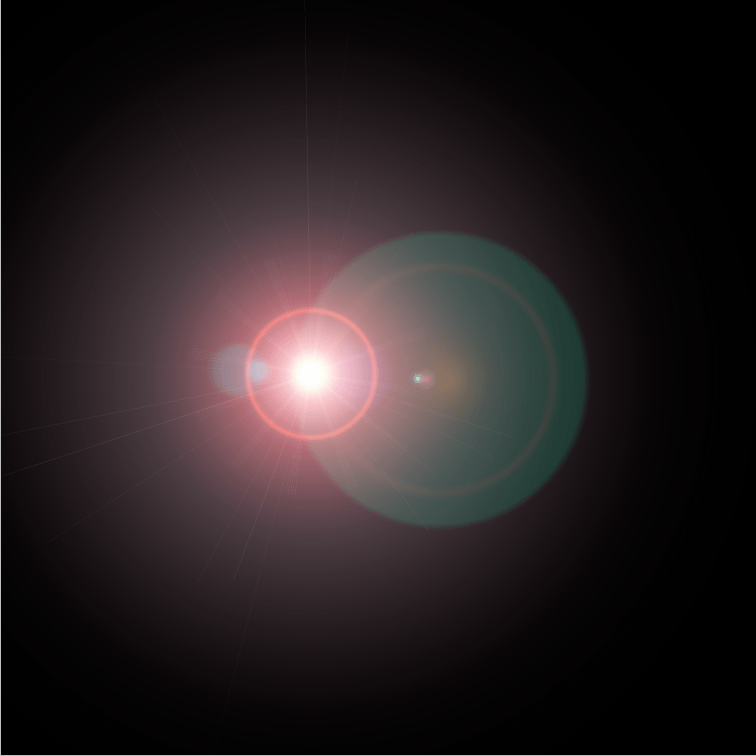 Именно поэтому многие пользователи ищут легкий способ смены изображения одним кликом. Современное программное обеспечение имеет полно опций для добавления бликов онлайн. Некоторые из них дают результаты, далекие от реализма. Другие приложения выставляют большие цены за каждое изображение, как если бы оно было произведением искусства. Эффект бликов на фото делает образ более неотразимым, даже если на вас просто черное платье. Потому что цветовые блики могут быть интересной деталью, которую можно добавить к вашим изображениям, когда вы хотите создать что-то совершенно другое. Будь то персонализация ваших собственных поздравительных открыток или вы просто хотите добавить блики к глазам. Самое главное правило – правильно выбрать источник инструментов для ретуши. Если вы не из тех, кто хочет разбираться с инструментами редактирования, вам подойдет простой профессиональный редактор изображений.
Именно поэтому многие пользователи ищут легкий способ смены изображения одним кликом. Современное программное обеспечение имеет полно опций для добавления бликов онлайн. Некоторые из них дают результаты, далекие от реализма. Другие приложения выставляют большие цены за каждое изображение, как если бы оно было произведением искусства. Эффект бликов на фото делает образ более неотразимым, даже если на вас просто черное платье. Потому что цветовые блики могут быть интересной деталью, которую можно добавить к вашим изображениям, когда вы хотите создать что-то совершенно другое. Будь то персонализация ваших собственных поздравительных открыток или вы просто хотите добавить блики к глазам. Самое главное правило – правильно выбрать источник инструментов для ретуши. Если вы не из тех, кто хочет разбираться с инструментами редактирования, вам подойдет простой профессиональный редактор изображений.
Функции приложения Lens Flare
Программа для бликов на фото знает, какой результат вы хотите увидеть, глядя на экран. Она помогает создать правильную атмосферу и легкое размытие, чтобы изображение выглядело так как вы хотите. По сравнению с другим программным обеспечением, доступным в магазинах приложений для iOS и Android, Retouchme не содержит слишком много фильтров. Он добавляет только эффект отблеска от линз, создавая именно необходимое свечение, сохраняя его естественность. Самое большое преимущество приложения заключается в профессиональном подходе специалистов фотошопа к каждому запросу на ретушь. Потому что над каждой фотографией, отправляемой на обработку, работают только реальные люди. Нет никакой разницы или приоритета для пользователей, которые запрашивают частое исправление своих фотографий или отдельных лиц, которые хотят использовать приложение раз в месяц. Требуется всего пять минут ожидания даже для самой сложной ретуши снимка. Фотографии любого качества и размера принимаются и улучшаются без потери первоначального вида. Приложение позволяет изменить не только общую картину, но и удалить детали с изображения, изменить фон, стрижку и т.
Она помогает создать правильную атмосферу и легкое размытие, чтобы изображение выглядело так как вы хотите. По сравнению с другим программным обеспечением, доступным в магазинах приложений для iOS и Android, Retouchme не содержит слишком много фильтров. Он добавляет только эффект отблеска от линз, создавая именно необходимое свечение, сохраняя его естественность. Самое большое преимущество приложения заключается в профессиональном подходе специалистов фотошопа к каждому запросу на ретушь. Потому что над каждой фотографией, отправляемой на обработку, работают только реальные люди. Нет никакой разницы или приоритета для пользователей, которые запрашивают частое исправление своих фотографий или отдельных лиц, которые хотят использовать приложение раз в месяц. Требуется всего пять минут ожидания даже для самой сложной ретуши снимка. Фотографии любого качества и размера принимаются и улучшаются без потери первоначального вида. Приложение позволяет изменить не только общую картину, но и удалить детали с изображения, изменить фон, стрижку и т. д.
д.
Как добавить блики к фотографиям
Найдите приложение для бликов на фото в магазине и убедитесь, насколько легко и просто оно устанавливается.
Выберите приложение Retouchme в магазине, чтобы загрузить его на свой телефон или планшет. Для этой программы подходит любая модель телефона, если в нем есть встроенная камера.
Откройте фотографию, которую нужно отредактировать, в приложении и просмотрите множество вариантов ретуширования, которые можно применить.
Найдите тот, который предлагает добавить блики и отправьте запрос команде умелых дизайнеров Retouchme.
Подождите всего пять минут, чтобы получить идеально улучшенное и отретушированное изображение с волшебным сиянием.
Поделитесь им с друзьями и коллегами в Интернете, чтобы собрать как можно больше лайков.
Выбор правильного приложения для обработки селфи — это 90% успеха для вашей публикации в социальных сетях. Нелегко найти программное обеспечение, способное редактировать фотографию, не повреждая ее.
Нелегко найти программное обеспечение, способное редактировать фотографию, не повреждая ее.
Как сделать блики на фото без фотошопа
Retouchme — это единственный продукт, в котором можно попробовать и реализовать все его преимущества. Нет другого приложения, установка которого не требует оплаты. И качество редактирования лучше, чем у обычных инструментов Photoshop. Нужно только заработать онлайн-кредиты, которые можно использовать при запросе ретуши фотографий. Такие кредиты доступны в играх и соцсетях. Это означает, что вся тяжелая работа, проделанная профессиональными редакторами, оплачивается только вашим бесплатным временем в сети. Никаких других сборов не требуется. Если у вас нет времени зарабатывать кредиты в Интернете, платите всего девяносто девять центов за каждое редактирование и наслаждайтесь результатами. Забудьте о скучных фотографиях в профилях и привыкайте к тому что вы можете добавить блики на фото в режиме онлайн к каждому публикуемого вами селфи. Создавайте милые открытки и таким замечательным способом поздравляйте друзей.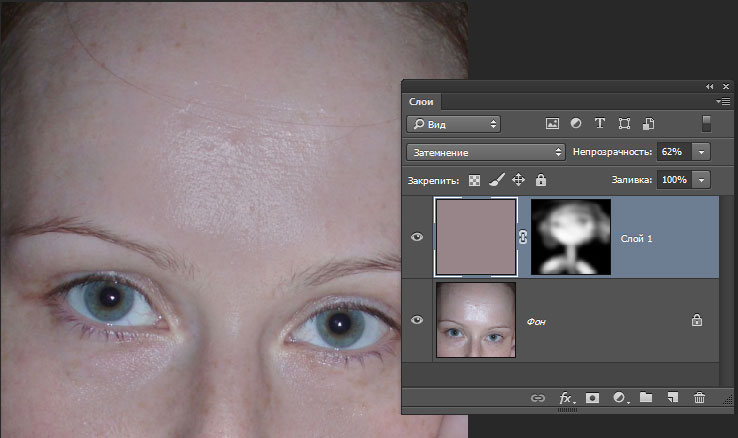
Published: 21.05.2020
Updated: 06.08.2022
Сделайте ваши блики светящимися в Photoshop в Photoshop
Сделайте ваши блики светящимися в Photoshop
Сделайте ваши блики светящимися в PhotoshopВ этом уроке вы узнаете, как создать мечтательный светящийся вид ваших бликов в Photoshop. Это придает вашим фотографиям фантастическую атмосферу. Алекси из Adventure Photographer добавляет эффект как к пейзажам, так и к портретам, чтобы они действительно выделялись.
Сделайте ваши блики светящимися — Учебное пособие: добавление мечтательного свечения к вашим изображениям в Photoshop (эффект Ортона)
Посмотреть это видео на YouTube
Пошаговое руководство по светящимся бликам
1. Дублируйте и объедините все слои.
Сочетание клавиш для дублирования и объединения всех слоев — Ctrl+Alt+Shift+E (ПК) или Cmd+Opt+Shift+E (Mac). Либо выберите верхний слой и, удерживая клавишу Shift, выберите нижний слой.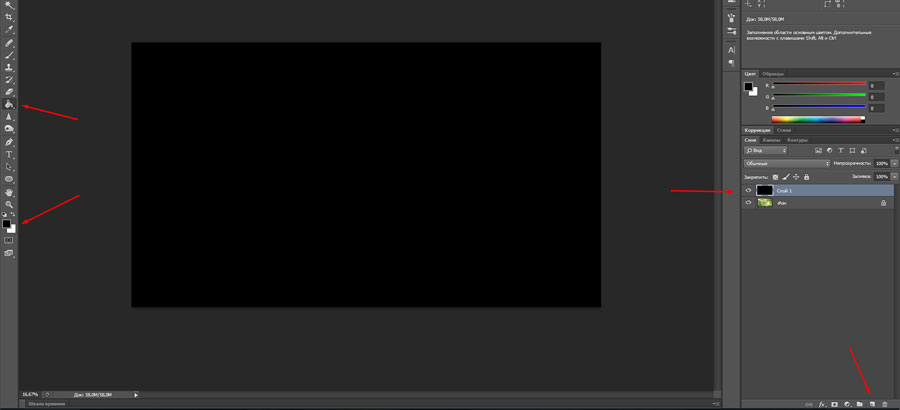 Все они должны быть выделены, теперь щелкните правой кнопкой мыши и выберите «Дублировать слои». Как только слои будут продублированы, снова щелкните правой кнопкой мыши, на этот раз выберите «Объединить слои».
Все они должны быть выделены, теперь щелкните правой кнопкой мыши и выберите «Дублировать слои». Как только слои будут продублированы, снова щелкните правой кнопкой мыши, на этот раз выберите «Объединить слои».
2. В верхнем меню выберите «Выбор» > «Цветовой диапазон».
3. В первом раскрывающемся списке выберите Highlights.
4. Отрегулируйте ползунки «Размытость» и «Диапазон», чтобы уточнить выделение, ориентируясь только на светлые участки. Когда вы довольны выбором, нажмите «ОК».
5. Теперь, когда вы выбрали основные моменты. Нажмите Ctrl+J (ПК) или Cmd+J (Mac), чтобы дублировать блики на отдельном слое. Переименуйте оба слоя в «Highlights» и «Glow», как показано ниже.
6. Преобразуйте оба слоя в смарт-объекты, щелкнув их правой кнопкой мыши по отдельности и выбрав «Преобразовать в смарт-объект».
7. Выберите слой Highlights, затем перейдите в Image>Adjustments>Curves.

8. Создайте очень высокие кривые линии, чтобы осветлить блики.
9. Уменьшите непрозрачность слоя примерно до 50%, чтобы эффект не был слишком сильным.
10. Теперь нам нужно добавить размытие по Гауссу. Перейдите в «Фильтры»> «Размытие»> «Размытие по Гауссу».
11. Отрегулируйте радиус размытия, чтобы добавить свечения. Меньший радиус будет иметь меньшее, но более интенсивное свечение. В то время как больший радиус даст большее и более мягкое свечение.
12. Выберите слой свечения и повторите два описанных выше шага, добавив коррекцию кривых и размытие по Гауссу.
Только на этот раз регулировка кривых используется для увеличения контраста. И размытие по Гауссу используется для балансировки изображения.
13. Дублируйте и объедините ВСЕ слои, как мы делали в шаге 1. Теперь, чтобы закончить изображение, мы увеличим его резкость, выбрав Фильтр > Резкость > Умная резкость.

14. Отрегулируйте все три ползунка («Количество», «Радиус» и «Уменьшение шума»), пока изображение не станет настолько резким, как вам хотелось бы, затем нажмите «ОК».
Сделайте свои основные моменты сияющими
Давайте посмотрим на до (слева) и после (справа).
Как внести целевые исправления с помощью теней/моментов. /Highlights In Photoshop
Эффект свечения светлых тонов в Photoshop
Спасибо, что прочитали эту статью. Не забудьте подписаться на нашу рассылку, чтобы получать больше руководств и выгодных предложений.
https://www.shutterevolve.com/jimmy-mcintyre-photography-products/Введите свой адрес электронной почты ниже и присоединитесь к нашему сообществу из более чем 100 000 фотографов, у которых есть
- подписка на нашу рассылку.

- Скачал наш БЕСПЛАТНЫЙ курс Photoshop.
- Используйте нашу БЕСПЛАТНУЮ панель Easy в Photoshop.
Также теперь вы можете БЕСПЛАТНО скачать наш курс Photoshop для начинающих, нажмите
ЗДЕСЬ .БЕСПЛАТНЫЙ курс Photoshop
Искусство фотографии
Raya Pro
2 3
Опубликовано Опубликовано в Учебники Photoshop для начинающих, Photoshop для начинающих, Учебники
Контрастные маски Photoshop помогают изолировать блики или тени
Контрастные маски Photoshop помогают изолировать блики или тени
0 Like
RGB Изображение
Красный канал
Green Channel
Blue Channel
. Связаны. изображение. Фотографы были обучены быть очень чувствительными к этим отношениям. Сегодня фотографы имеют больше контроля и большую точность, чем когда-либо прежде, над этими ключевыми визуальными элементами, используя цифровую фотолабораторию. В Photoshop выбранный тип настройки обеспечивает очень специфический контроль. Специфика корректировки может быть дополнительно уточнена с помощью маски. Один тип маски обеспечивает исключительную точность и выводится непосредственно из соотношений света и тени в изображении, яркостной или контрастной маски.
Связаны. изображение. Фотографы были обучены быть очень чувствительными к этим отношениям. Сегодня фотографы имеют больше контроля и большую точность, чем когда-либо прежде, над этими ключевыми визуальными элементами, используя цифровую фотолабораторию. В Photoshop выбранный тип настройки обеспечивает очень специфический контроль. Специфика корректировки может быть дополнительно уточнена с помощью маски. Один тип маски обеспечивает исключительную точность и выводится непосредственно из соотношений света и тени в изображении, яркостной или контрастной маски.Контрастная маска позволит выделить определенный диапазон тонов, не затрагивая остальные; блики, тени и даже полутона. В аналоговой фотолаборатории создание контрастных масок довольно сложно и занимает много времени; в цифровой фотолаборатории довольно легко быстро сделать контрастные маски. И вы можете совершенствовать или модифицировать их бесконечно и бесконечно.
Вот как это сделать.
Загрузите канал в качестве выделения и, пока выделение активно, создайте маску слоя.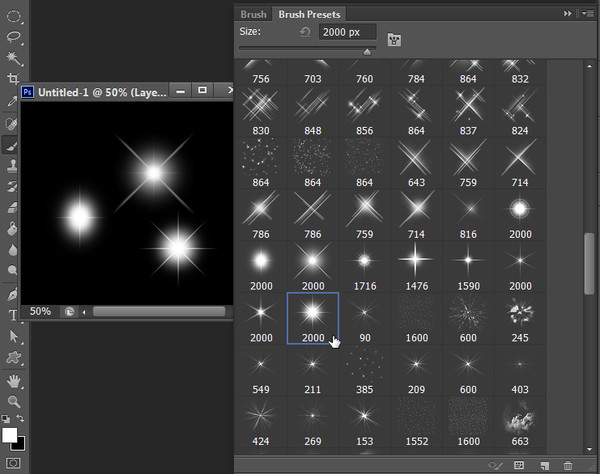
Какой канал выбрать, когда перед тобой так много вариантов? Выберите канал, который будет светлым в областях, которые вы хотите отрегулировать, и темным в областях, которые вы не хотите затрагивать. Если вы сомневаетесь, загрузите основной канал RGB, так как это даст вам выбор на основе яркости. Если вы выберете отдельный канал (R, G или B), связанные оттенки станут светлее других, а дополнительные оттенки темнее других, т. е. в красном канале красные цвета будут очень светлыми, а голубые — очень темными.
Активный контур выделения будет выглядеть сложным; пунктирная линия будет отображаться при всех значениях серого 50%, но все изображение будет затронуто в разной степени в зависимости от плотности значений, использованных для выбора. По мере того, как значения становятся темнее, эффект уменьшается; по мере того, как значения становятся светлее, эффект увеличивается.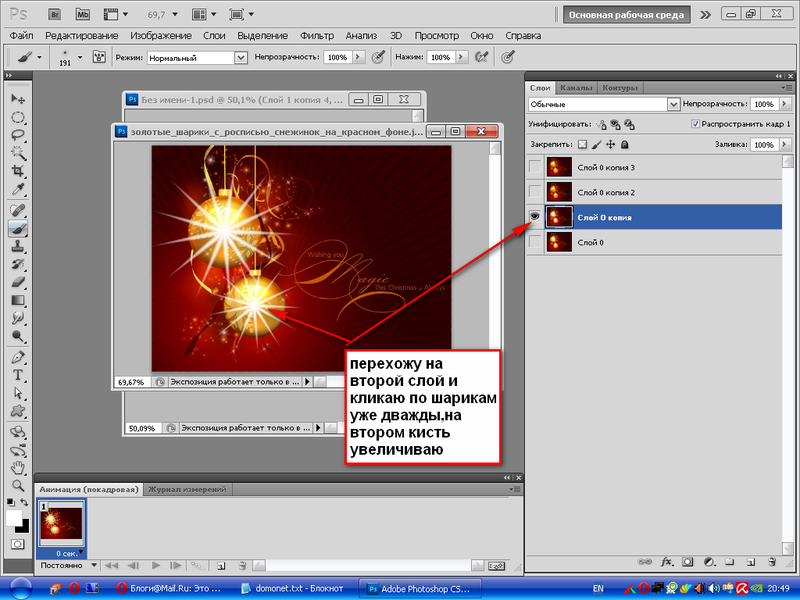
Поскольку маска состоит из оттенков серого, ее яркость и контрастность можно регулировать. Очень часто контрастные маски можно улучшить, отрегулировав их контрастность. Используйте Кривые для максимальной точности настройки контрастности. Вот несколько стратегий для этого. Увеличьте контрастность маски, и ее самые светлые области позволят проявиться большему эффекту, в то время как самые темные области позволят проявиться меньшему эффекту. Затемните маску, и она пропустит меньшую коррекцию. Осветлите маску, и это позволит добиться большего эффекта. В особых случаях вы можете захотеть поднять черную точку при применении кривых к маске; это позволит применить некоторую корректировку к самым глубоким значениям с увеличением интенсивности в светлых участках.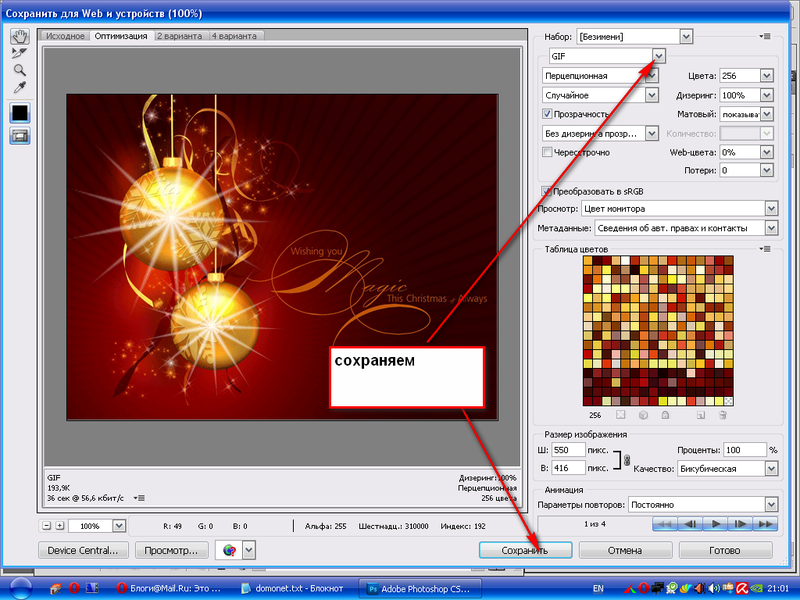
Вы хотите нацеливаться на тени, а не на блики? Инвертируйте маску («Изображение» > «Коррекция» > «Инверсия» или «Command I»), чтобы изменить соотношение между бликами и тенями; черное становится белым, а белое становится черным.
Инвертированная маска
Контрастные маски позволяют нацеливать светлые и темные области на любой инструмент настройки цвета, который еще не предоставляет эту функцию, и на все фильтры.
Вопрос, нужна ли вам контрастная маска при корректировке изображения с помощью Кривых, которая позволяет нацеливаться на определенные диапазоны тонов без использования маски. Если корректировка, которую вы хотите выполнить для определенной области тонов на изображении, слишком велика, и вы хотите существенно уменьшить влияние на соседние тона, тогда и только тогда рассмотрите возможность использования контрастной маски в сочетании с кривыми. Остерегайтесь введения постеризации при этом.
Остерегайтесь введения постеризации при этом.
Классически фотографы используют контрастную маску при затемнении очень ярких участков или осветлении очень темных теней. Для таких типов коррекции, где требуются промышленные методы, рассмотрите возможность использования режимов наложения «Умножение» (для светлых участков) или «Экран» (для теней) в сочетании с контрастной маской, чтобы уменьшить влияние на противоположный конец шкалы тонов и предотвратить потери. деталей.
Сегодня у фотографов появились дополнительные возможности для улучшения цветных изображений с помощью контрастных масок. Помимо воздействия на яркость (яркость) бликов или теней, вы можете влиять на их оттенок и/или насыщенность. Сравните эти три решения; изображение с осветленными бликами; изображение с подогретыми бликами; и изображение с насыщенными бликами. Все три версии будут казаться более сияющими или наполненными светом, но качество света в каждой из них будет разным. После того, как вы попробовали это, попробуйте сделать противоположные движения в тени.